
Återställning av RAW-filer, såsom med CR2- eller NEF-filer, kräver lite mer finess än “normal” eller komprimerad filåterställning, såsom med JPG- eller PNG-filer. De är inte bara proprietära och mer komplexa (vilket vi kommer att prata om senare i artikeln), utan de är även mer mottagliga för permanent dataförlust än sina komprimerade motsvarigheter.
Men återställning är möjlig så länge du har rätt verktyg. I den här artikeln kommer vi att visa dig hur du återställer RAW-filer från ett SD-kort på Mac.
Innehållsförteckning
Vad är ett RAW-foto?
En RAW-bild är en okomprimerad och obehandlad bildfil som vanligtvis används av DSLR-kameror och andra högpresterande kameror.
De är ofta större (i filstorlek) jämfört med standardfotoformat eftersom de innehåller mycket mer data som detaljerad information om färg, exponering och mer. Detta är varför fotografer sparar foton i RAW-format – det bevarar så mycket detalj som möjligt, vilket resulterar i högkvalitativa bilder.
Kameratillverkare använder sitt eget proprietära RAW-format. Några vanliga exempel är:
CR2 – Canon
NEF – Nikon
ARW – Sony
RW2 – Panasonic
ORF – Olympus
RAF – Fujifilm
PEF – Pentax
DNG – Leica
SRW – Samsung
När det är dags att bearbeta och dela dessa bildfiler, konverteras de ofta till JPEG- eller PNG-format, som är mindre i storlek och universellt kompatibla (och kan ses på smartphones, datorer, appar, etc.).
Vanliga orsaker till att RAW-filer raderas
Det finns bara 4 vanliga orsaker till varför råfiler raderas – för 3 av dessa är DIY-återställning av rådata möjlig. Granska punkterna nedan för att se om du ska fortsätta att återställa råfilerna själv eller överväga att kontakta en professionell:
- Oavsiktlig radering. Om du av misstag raderade dina RAW-filer betyder det att du inte kan komma åt dem via Finder. Men den datan finns fortfarande på disken – du behöver bara ett specialverktyg för att extrahera och återställa den.
- Formatering. Precis som oavsiktligt raderad data, finns RAW-filer som förlorades på grund av formatering fortfarande på disken och kommer att förbli där tills de skrivs över.
- Korruption. Korruption följs vanligtvis av dataförlust. Det kan orsakas av virusinfektioner, programvaruproblem och avbrott under läs- och skrivprocessen – till exempel ett plötsligt strömavbrott.
- Fysisk skada. SD-kort kan skadas på grund av värme, vatten och brutning, vilket ofta gör dem oläsbara. I detta fall, skicka ditt minneskort till ett dataräddningscenter som är bättre utrustat för att återställa dina data utan att orsaka ytterligare skador.
Är det möjligt att återställa RAW-foton?
Ja! Det går att återställa RAW-foton med rätt verktyg – nämligen dataräddningsprogram. Men ditt val av programvara måste arbeta lite hårdare än vanligt. Här är några faktorer att överväga:
- Storlek på RAW-filer – På grund av hur mycket information de lagrar är RAW-filer vanligtvis mycket större än komprimerade filer. Det betyder att deras data är mer benägna att vara “fragmenterade” eller spridda, vilket återställningsprogram kan ha svårt med.
- Proprietära filtyper – RAW-foton är specifika för kameratillverkaren – till skillnad från filtyper som JPG och PNG, som är standardiserade och allmänt stöds av de flesta program.
- Komplexiteten av data – RAW-filer saknar vissa attribut som gör att komprimerade filer är enklare att återställa – såsom en väldefinierad filstruktur eller inbyggd felkorrigering.
Sammanfattningsvis behöver du en programvara som kan hantera svår fragmentering, stödjer ett brett utbud av RAW-filformat från flera tillverkare och är tillräckligt smart för att kunna kringgå vanliga attribut för RAW-filer.
Hur man återställer RAW-filer med programvara för dataåterställning
Som vi kort berörde i föregående avsnitt, kvarstår data som raderas fortfarande på lagringsenhetens disk. Den är bara otillgänglig genom Finder. Men vi kan använda programvara för dataåterställning för att extrahera och återställa dessa data via ett enkelt gränssnitt.
För den här artikeln kommer vi att använda Disk Drill – en app vi på Magcasm har använt hundratals gånger för datorer, hårddiskar, smartphones och mer. Disk Drill är utmärkt som rådataåterställningsprogram eftersom du kan förhandsgranska de flesta råfiler inom appen. Den är också superlätt att använda, så du kan enkelt följa stegen nedan.
Steg 1. Ladda ner och installera Disk Drill.
Steg 2. Starta Disk Drill (Finder > Program > Disk Drill).
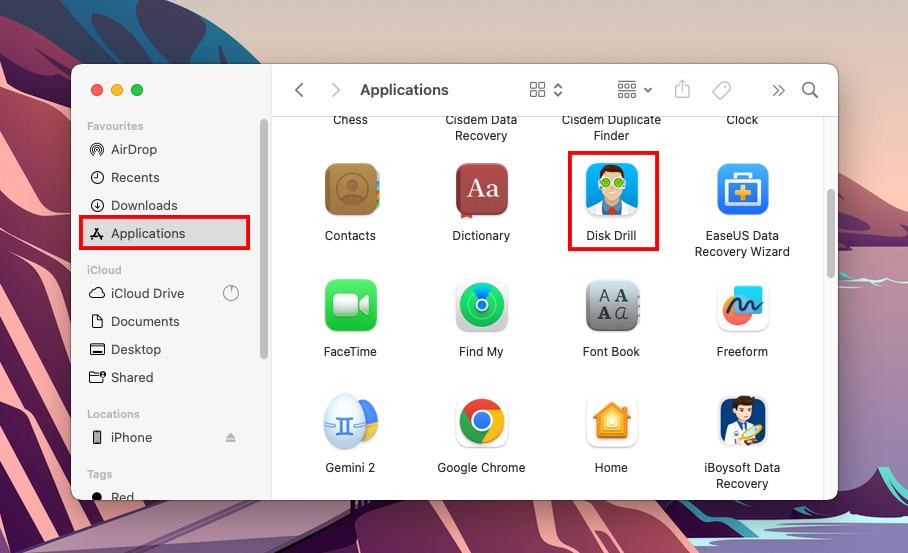
Steg 3. På huvudfönstret, välj din lagringsenhet (SD-kort kan visas som “Generic Storage Device” om du använder en USB-kortläsare). Klicka sedan på “Search for lost data.”
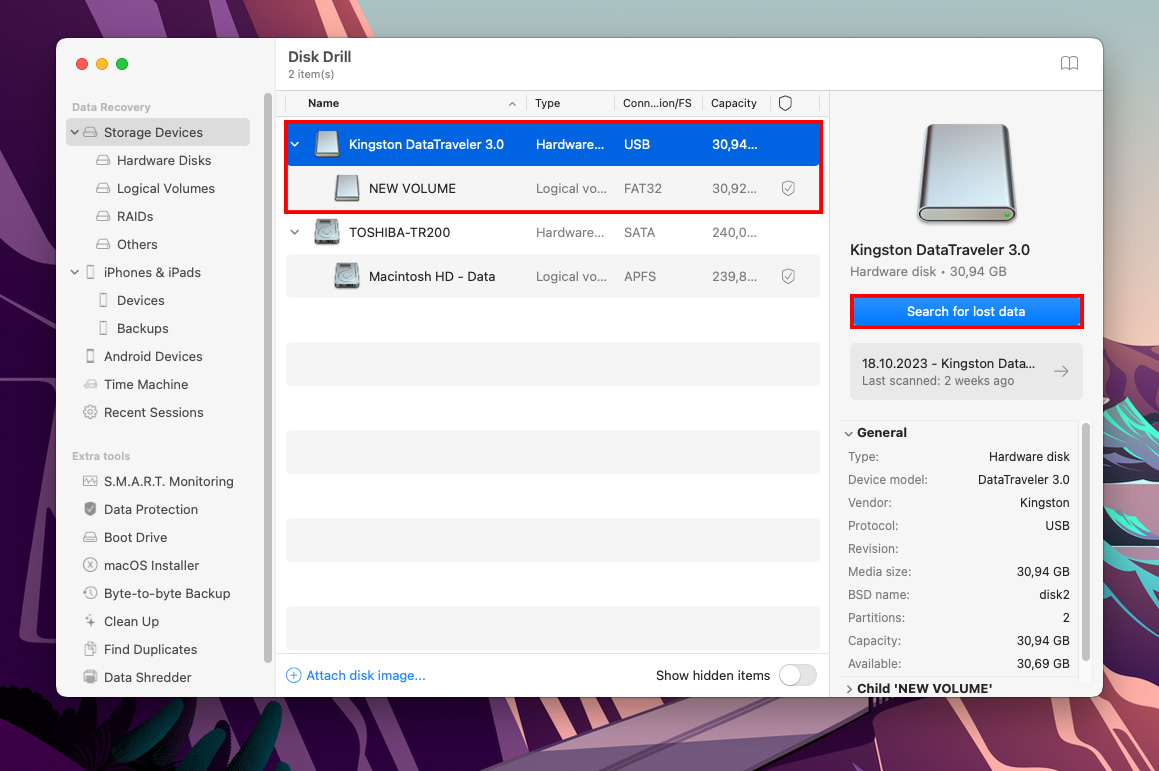
Steg 4. Vänta tills Disk Drill är klar med skanningen. Klicka sedan på “Granska hittade objekt”.
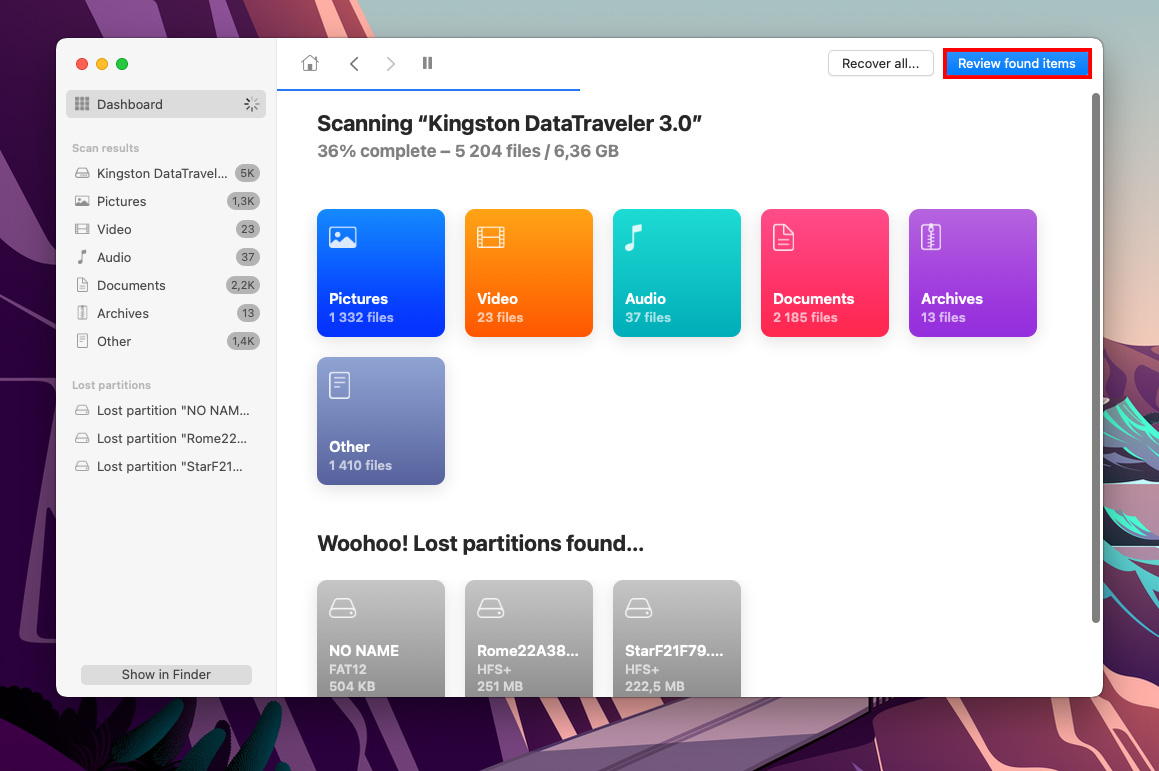
Steg 5. På det här fönstret kommer Disk Drill att visa alla filer den hittat. Du kan använda sökfältet och sidofältet för filtyper för att filtrera resultaten. Låt oss försöka filtrera listan för att endast visa Nikon RAW-filer:
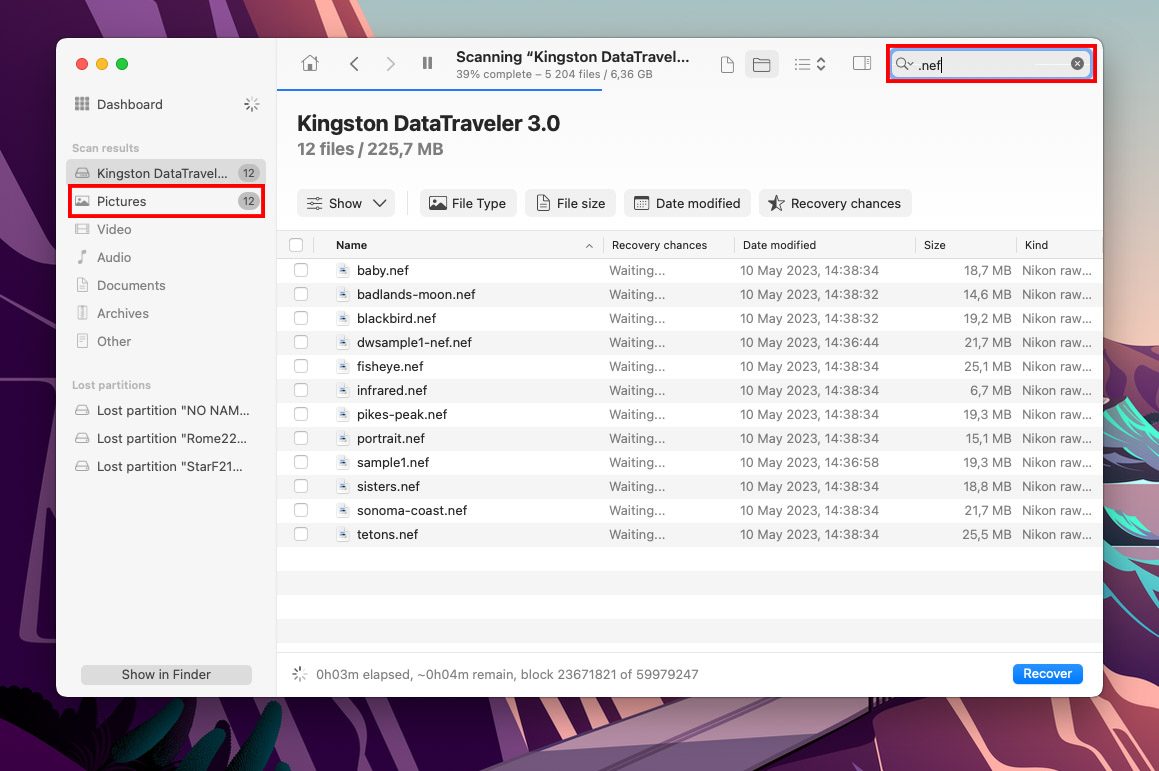
Steg 6. I vissa fall kommer inte dataåterställningsprogram att kunna hämta exakta filnamn. För att kontrollera om du fick rätt filer, håll muspekaren bredvid filnamnen och klicka på ögonknappen som visas.
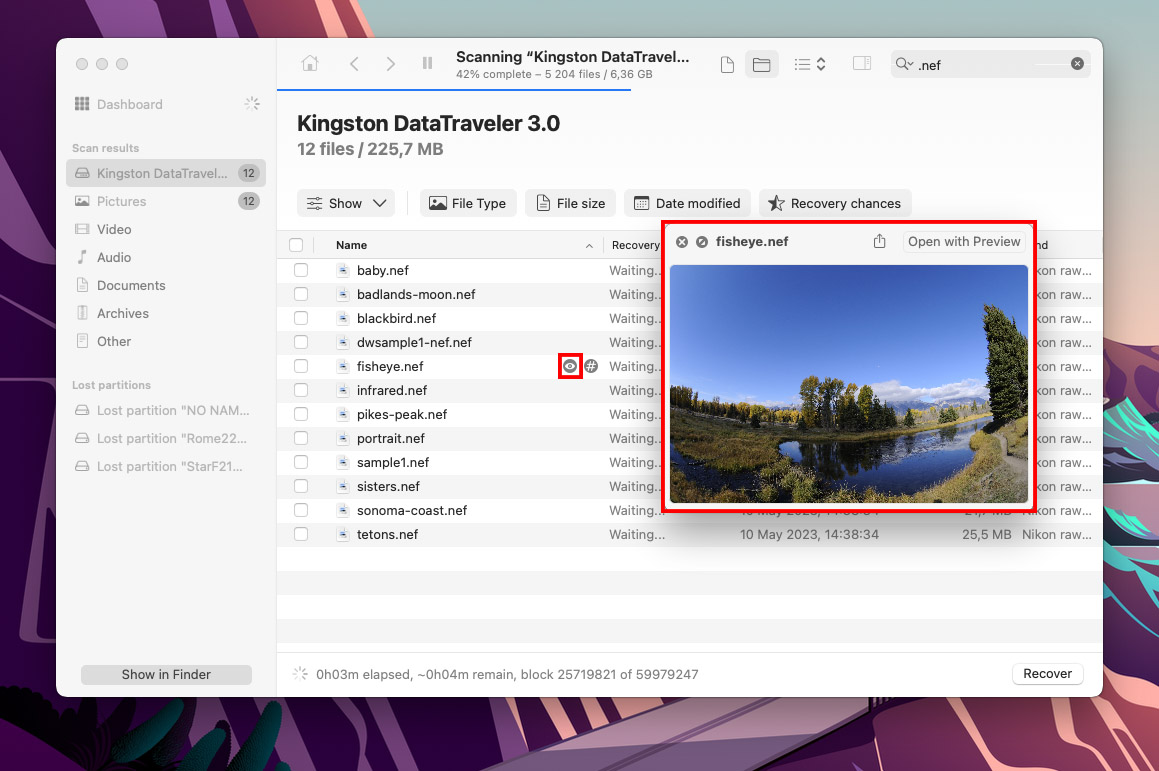
Steg 7. Markera rutorna bredvid de filer du vill återställa, klicka sedan på “Återställ.”
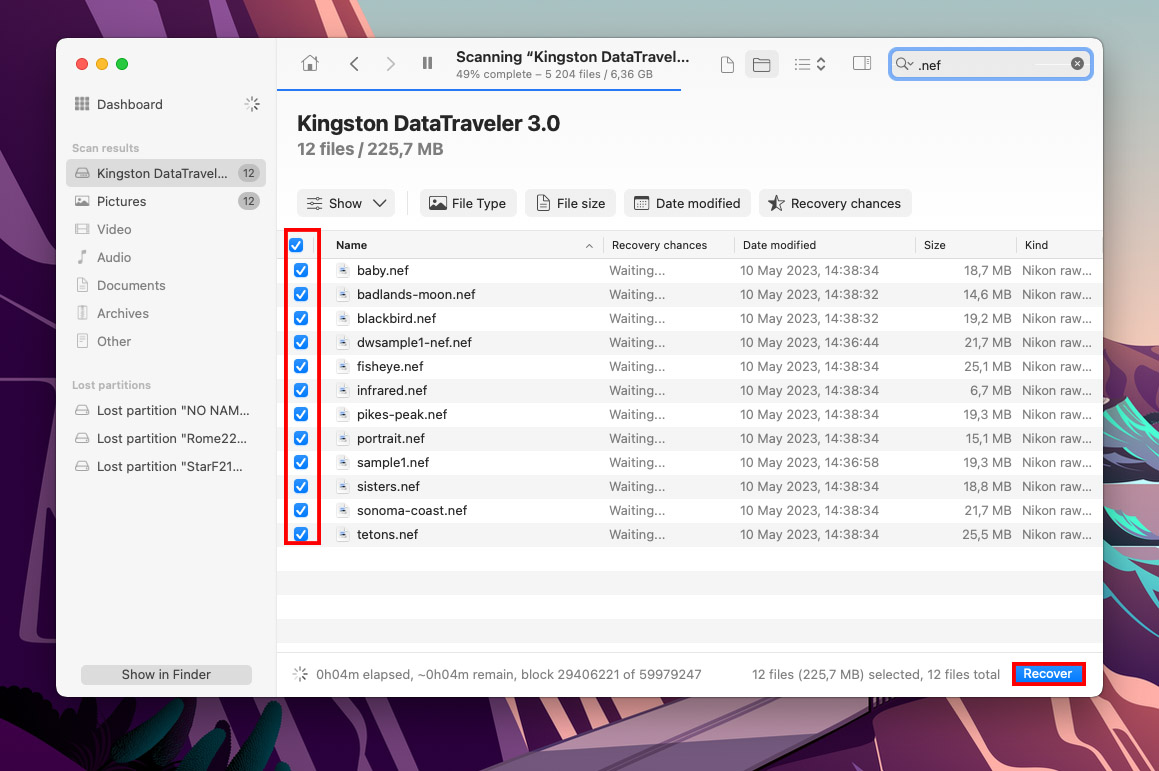
Steg 8. Välj en plats på din dator där Disk Drill ska användas som destinationsmapp. Spara den inte på den enhet du skannar. Klicka sedan på “Nästa”
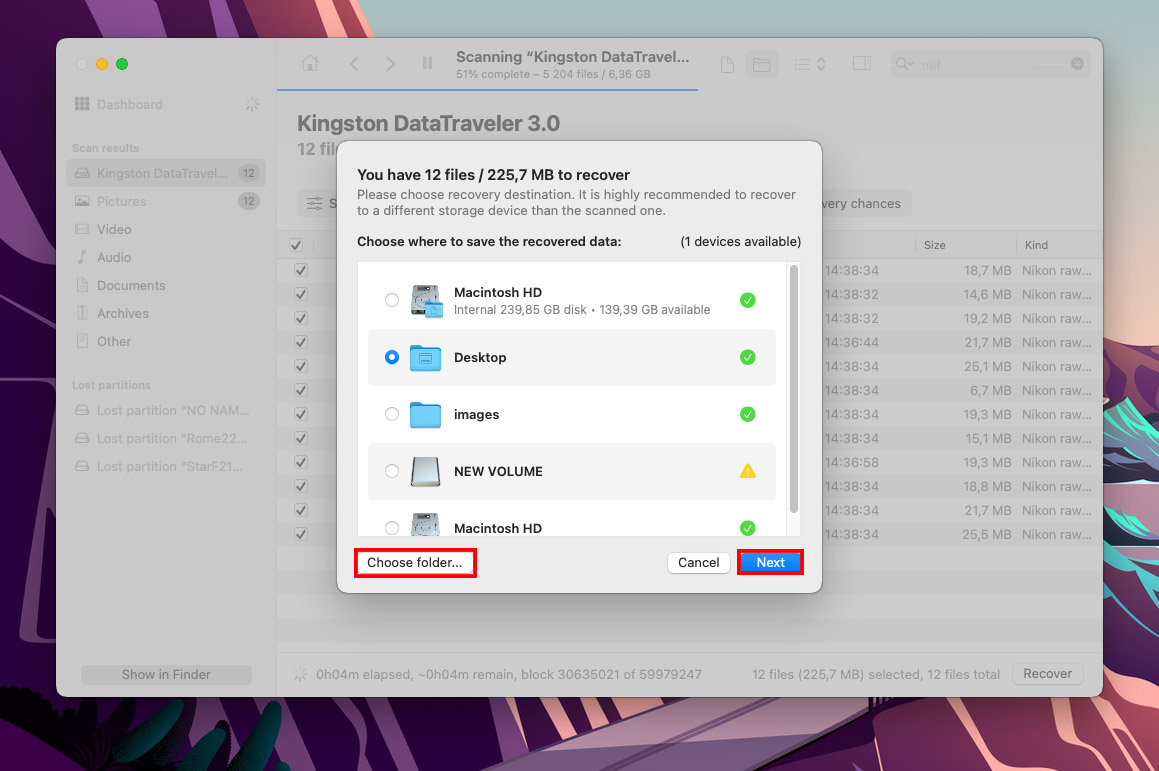
Slutsats
Sammanfattningsvis är det svårt att återställa RAW-filer men mycket möjligt med rätt verktyg – särskilt om du gör det så snart som möjligt och du inte har sparat nya filer på det aktuella SD-kortet (vilket kan orsaka överskrivning). Du behöver bara se till att den programvara du använder är optimerad för RAW-filers speciella egenskaper och att den stöder din kameras tillverkares RAW-format.
Men återställning är inte 100% garanterad i de flesta fall. För att undvika detta problem i framtiden, gör det till en vana att regelbundet säkerhetskopiera dina foton om de är viktiga för dig och ta hand om ditt SD-kort!






